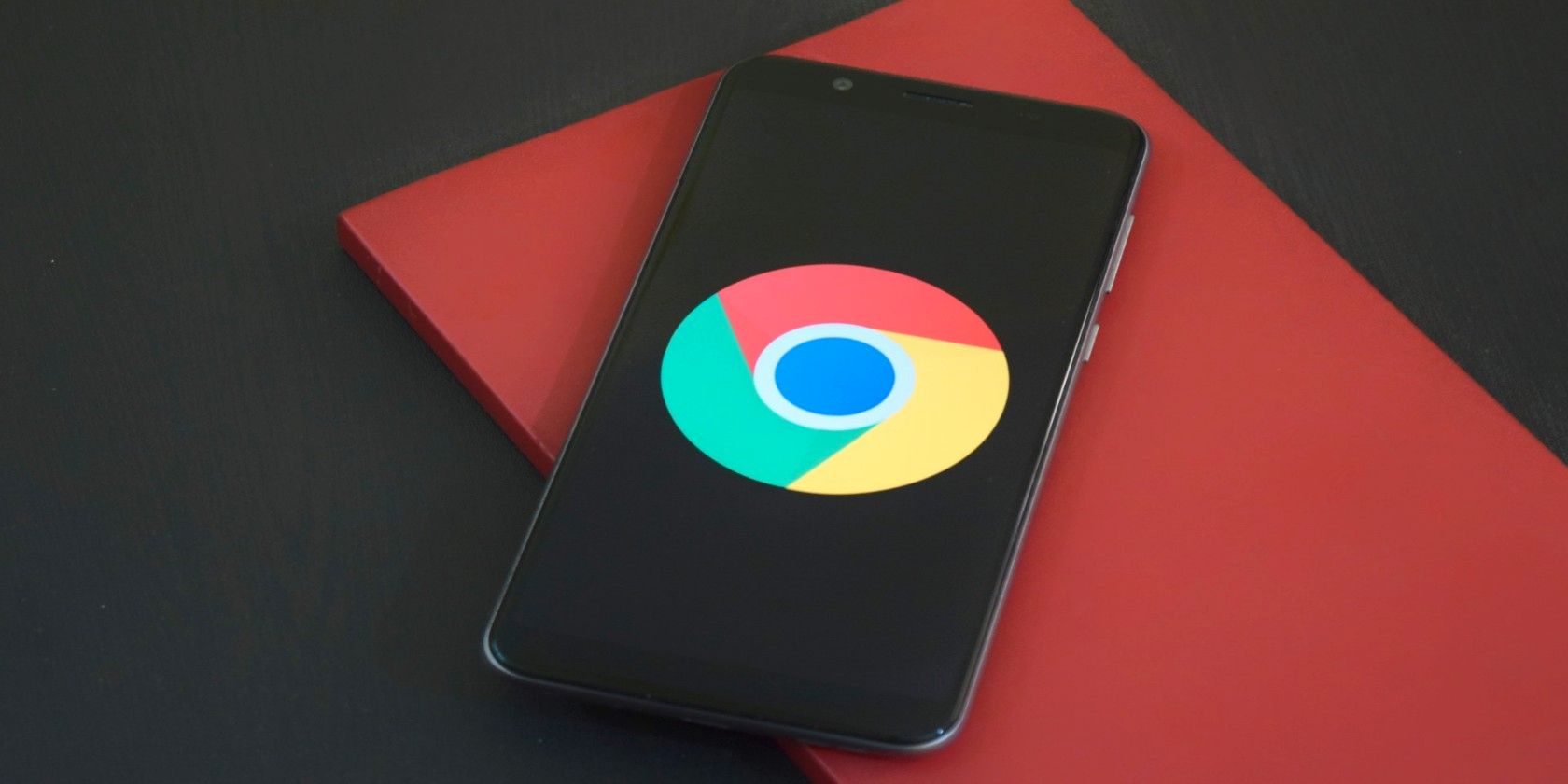Google’ın Chrome mobil tarayıcısı, mevcut en sağlam ve özellik dolu web tarayıcılarından biridir. Chrome’un geliştirme ekibi sık sık düzinelerce heyecan verici yeni özellik ortaya çıkarıyor.
Ne yazık ki, bu özelliklerden bazıları (ne kadar yararlı olsalar da- radarın altında uçar ve yalnızca birkaç kullanıcı bunları keşfedebilir. Chrome mobil tarayıcısında muhtemelen yararlanmadığınız dört kullanışlı özelliği bir araya geldik.
1. Vurgulanan Metinden Renkli Kartlar Oluşturun
Web’de gezinirken, paylaşmak istediğiniz güzel alıntılarla karşılaşırsınız. Veya belki de eklendiğiniz ve daha sonrası için kaydetmek istediğiniz bir web sayfasının paragrafı. Chrome’un Stilize Vurgu özelliği ile herhangi bir web sayfasında sevdiğiniz metinleri vurgulayarak güzel ve renkli kartlar oluşturabilirsiniz.
En sevdiğiniz yazarların alıntılarından TV programlarından cringe’ye layık satırlara kadar, internetteki hemen hemen her metinden bir görüntü kartı yapabilirsiniz. Android için Chrome’da kart oluşturmak için:
- Vurgulamak için bir sözcüğü veya sözcük grubunu basılı tutun.
- Kayan açılır menüde, Kart Paylaşma > Oluşturma.
- Aralarından seçim yapabileceğiniz farklı kart stillerini önizlemek için sağa kaydırın.
- Tek bir stile karar verdiğinizde, ekranınızın sağ üst köşesinde Önümüzdeki.
- Şimdi paylaşım seçeneklerinden herhangi birini seçin veya Resmi Kopyala görüntü kartını panonuza kopyalamak için.

Aralarından seçim yapabileceğiniz çok çeşitli kart tasarımları vardır:


2. Metin Parçacıklarına Bağlantılar Oluşturma ve Paylaşma
İlginç bir şey içeren bir web sayfasına rastladığınızda, genellikle bağlantıyı paylaşırsınız. Ancak, bazen, tüm sayfa yerine insanların gerçekten okumasını istediğiniz belirli satırlar veya paragraflardır.
Chrome’un bunu yapmanıza yardımcı olacak bir özelliği vardır. Vurguya Bağla özelliğiyle, vurgulanan bir metin parçasına doğrudan bağlanabilirsiniz. Bu özellik, bağlantı kullanıcılarının fark etmesini istediğiniz belirli sözcüğü, tümceciği veya paragrafı vurgulayan bir web sayfasına bağlantılar paylaşmanıza olanak tanır.
Tıpkı eski “sayfada bul” özelliği gibi, ancak paylaşılabilir bağlantılara yerleştirilmiş. Yeni bir Chrome sürümünü kullanan herkes, bağlantıyı tıklayarak doğrudan vurgulanan metne gidebilmelidir. Bu özelliği kullanmak için:
- Bir sözcüğü basılı tutun veya vurgulamak için parmaklarınızı bir metin grubunun üzerine sürükleyin.
- Açılır menüde Paylaş.
- Paylaşmak ve devam etmek için kullanmak istediğiniz uygulamayı seçin.
- Bir bağlantı ve vurgulanan metin parçacıkları artık paylaşılacaktır.
3. Karanlık Modu Zorla
Android için Chrome mobil tarayıcısı, geceleri çok yararlı olabilecek karanlık bir tema ile birlikte gelir. Web sayfalarında gezinirken gözlerinizin uğraşmak zorunda olduğu stresi azaltıyor. Bu özelliği ayarlar sayfasından değerlendirebilirsiniz.
Ama hayır, burada bahsettiğimiz karanlık mod bu değil. Chrome’un varsayılan karanlık modu, çok fazla karanlık olmayan arayüzle birlikte gelir. Tarayıcının özelliklerinin çoğu daha koyu tonlarda işlenecek olsa da, web sayfalarındaki gerçek içeriklere genellikle dokunulmaz. Bu, karanlık modu kullanma fikrinin tamamını geçersiz kılar.
Neyse ki, Chrome ayrıca düzinelerce deneysel özellik arasında gizlenmiş daha kullanışlı bir karanlık mod özelliğine sahiptir. Karanlık Modu Zorla özelliğiyle Chrome’un her web içeriğini gerçek bir karanlık modda işlemesini sağlayabilirsiniz. Bu nedenle, geceleri beyaz bir arka planla en sevdiğiniz web sitelerini okumak yerine, gözler için kolay olan koyu yatıştırıcı bir arka plan elde edersiniz.
Sitelerin açık ve karanlık modlarda nasıl göründüğüne dair birkaç örnek aşağıda verilmiştir:
Özellik, şüpheli bir renk düzenine sahip web sitelerini karıştırsa da, kelimeler genellikle hala okunaklı olacaktır.
Bu deneysel özelliği kullanmak için:
- Adresi ziyaret edin chrome://flags Chrome mobil tarayıcınızdan. Mevcut deneysel özelliklerin bir listesini içeren bir sayfa gelmelidir.
- Sayfanın üstündeki arama çubuğuna “Web İçeriği için Koyu Modu Zorla” yazın.
- Özellik bir açılır düğmenin yanında gelecektir. Açılan menüyü tıklatın ve Etkinleştirmek.
- Yeni karanlık modunuzu çalışırken görmek için tarayıcınızı kapatın ve yeniden başlatın.


Deneysel özellik, her biri renk tersine çevirme yaklaşımına göre farklı bir his ve görünüm sunan birkaç karanlık mod seçeneğiyle birlikte gelir. Kullanılabilir karanlık modlar şunlardır:
- Basit RGB tabanlı inversiyon
- Basit HSL tabanlı inversiyon
- Basit CIELAB tabanlı inversiyon
- Seçmeli görüntü ters çevirme
- Görüntü olmayan öğelerin seçici tersine çevrilmesi
- Her şeyin seçici tersine çevrilmesi
Nasıl göründüğünü görmek için her seçenekle oynayabilirsiniz. Ancak, her seçeneğin nasıl çalıştığından emin değilseniz, Etkinleştirmek ve devam edin.
Ve unutmayın, karanlık modu diğer birçok Android uygulamasında da kullanabilirsiniz.
4. Paralel İndirme Kullanarak İndirmeleri Hızlandır
Chrome oldukça hızlı bir internet tarayıcısıdır. Hızlı bir internet bağlantısı ile elde ettiğiniz indirme hızından memnun kalacaksınız. Ancak, internet hızınızın en iyi olmadığı diğer zamanlar için, Paralel İndirme adı verilen nispeten belirsiz bir deneysel özelliği etkinleştirerek yine de harika indirme hızları elde edebilirsiniz.
Hız iyileştirme düzeyi değişir, ancak indirme sürenizi tipik sürenin yarısına düşürebilirsiniz. Hayır— sadece kafa yormuyorsanız, bu özellikten yararlanabilmeniz için internet hızınızın yavaş olması gerekmez.
Hızlı bir internet hızınız varsa Chrome’un paralel indirme özelliği indirmelerinizi çok daha hızlı hale getirebilir. Bunu, veri alımını hızlandırmak için dosya indirme kaynağına birden çok bağlantı oluşturarak elde eder.
Bu deneysel özelliği kullanmak için:
- Ziyaret chrome://flags/#enable-parallel-downloading chrome mobil tarayıcınızda.
- Özellik bir açılır düğmenin yanında gelecektir.
- Özelliğin altındaki açılır menüyü tıklatın ve Etkinleştirmek.
- Tarayıcınızı yeniden başlatın.


Geldiği Yerde Daha Fazlası Var
Chrome mobil tarayıcınızda keşfetmediğiniz bazı ilginç özellikler olma olasılığı yüksektir. Bazıları göz önündeyken, diğerleri uygulamanın bayraklar bölümünde toz topluyor.
Chrome bayrakları sayfanızı açın (adres çubuğuna chrome://flags yazın) ve tarama deneyiminizi artırabilecek deneysel özellikleri deneyin. Dördünü paylaştık ama geldiği yerde daha fazlası var.